Grupo de Clientes
Grupo de clientes é uma agregação de clientes que são semelhantes de alguma forma. Grupo de clientes
Os grupos de clientes permitem que você organize seus clientes. Normalmente, os clientes são agrupados por segmento de mercado com base no domínio em que a empresa opera. Grupos de clientes são criados de forma hierárquica no ERPNext. Você pode criar um grupo de clientes principal e adicionar subgrupos de clientes a ele.
Você pode definir uma lista de preços que será aplicada automaticamente a todos os clientes pertencentes a esse grupo. Você também pode obter análises de tendências para cada grupo. Grupos de clientes individuais, comerciais e governamentais são criados por padrão. Você pode adicionar seus próprios grupos de clientes com base em suas necessidades, como varejo, atacado, etc.
1. Como criar um Grupo de Clientes
- Vá para CRM> Configurações> Grupo de clientes.
- Clique em um grupo de clientes pai, como 'Todos os grupos de clientes'.
- Clique em 'Adicionar filho'.
- Digite 'Nome do Grupo de Clientes'.
- Marque 'Nó do Grupo' se desejar adicionar subgrupos de clientes abaixo dele.
- Clique em 'Criar novo'.
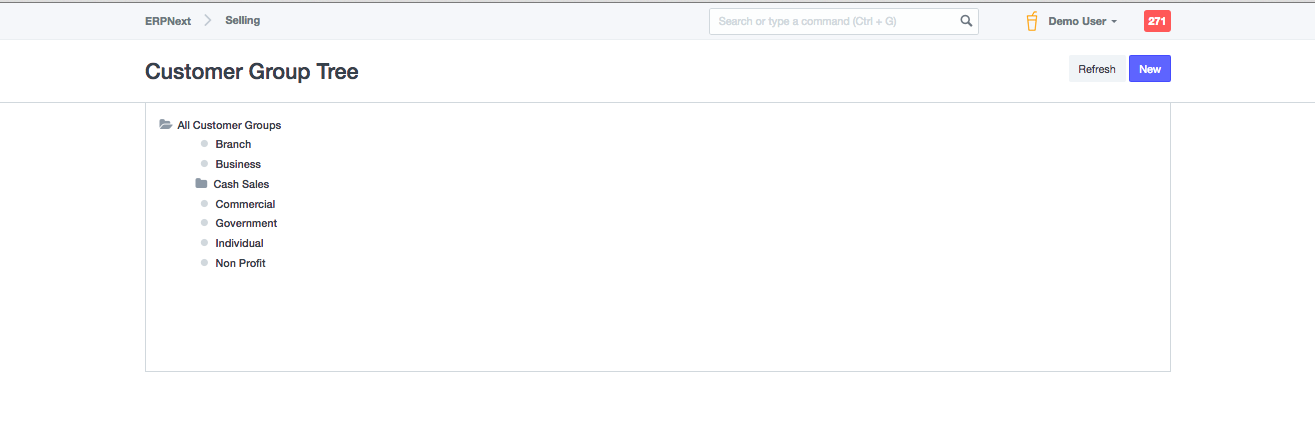
Dica: se você acha que tudo isso exige muito esforço, pode deixar em “Padrão Grupo de clientes ”. Mas todo esse esforço valerá a pena quando você começar a obter relatórios. Um exemplo de um relatório de amostra é fornecido abaixo:
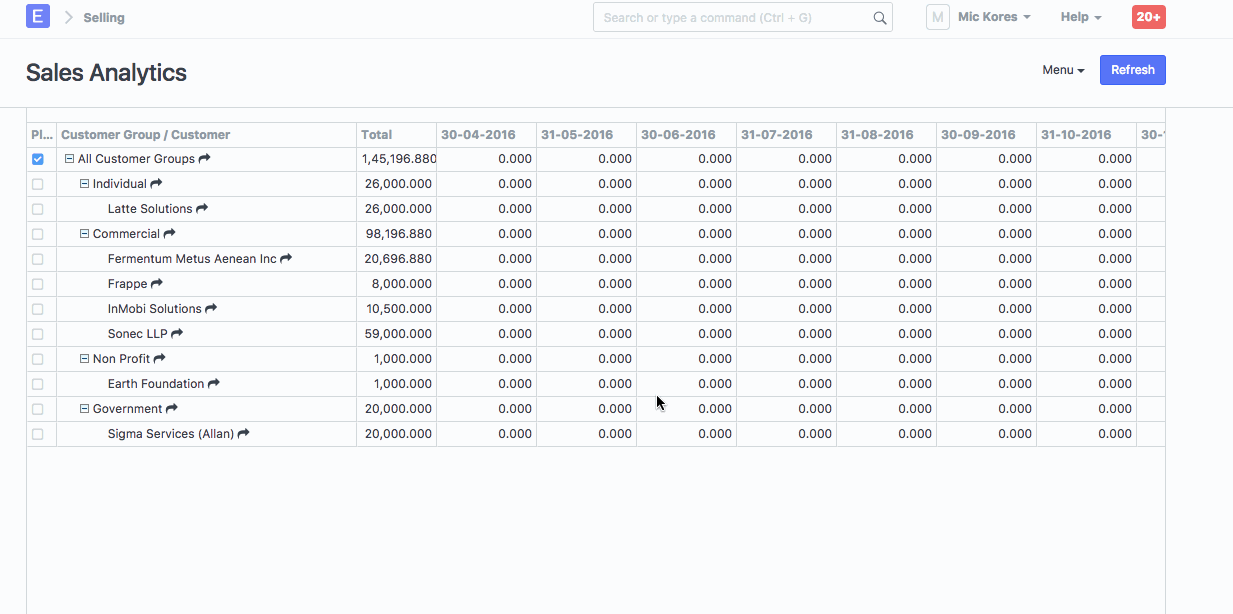
2. Funcionalidades
2.1 Atribuir limite de crédito, lista de preços padrão e modelo de condições de pagamento padrão
Voce pode atribuir um limite de credito, Lista de Preços, e Termos de Pagamento e serao automaticamente aplicados quando um cliente pertencente ao grupo de cliente for selecionado nas transações de vendas como Ordem de Vendas e Factura de Vendas.
2.2 Conta a receber padrão
Você não precisa criar um livro razão separado para cada cliente no ERPNext. Leia Conta Comum a Receber para mais detalhes.
Se precisar de uma conta a receber separada para um cliente, você pode adicionar o mesmo na seção 'Conta a receber padrão'.